
¿Eres un amante de la música? Si es así, lo más probable es que hayas estado pagando una suscripción mensual por estar suscrito a ciertos servicios o sitios web de transmisión de música.
Bueno, podría ser Spotify, iTunes o Apple Music, ¿verdad? Estos son los mejores y más utilizados por la gente. Y esta publicación se centrará principalmente en uno: Apple Music.
Si eres un ávido usuario y suscriptor del reproductor de música de Apple, seguramente tienes muchas listas de reproducción en tu dispositivo. Alguna vez te has preguntado cómo compartir una lista de reproducción en Apple Music ? Si tiene un amigo o familiar con quien le gustaría compartir sus listas de reproducción, este artículo sería beneficioso para usted.
Si esto ha sido un problema o una dificultad para usted desde que tuvo la suerte de haber leído esta publicación, seguramente responderá todas sus preguntas en mente.
Guía de contenido Parte 1: ¿Qué es Apple Music?Parte 2: ¿Cómo comparto una lista de reproducción en Apple 2021?Parte 3: en resumen
Pero, si no eres un amante de la música de Apple, lo mejor es que primero te presente este servicio de transmisión de música antes de profundizar en las soluciones que debes conocer.
Apple Music es uno de los mejores servicios de transmisión de música jamás presentado al público. Como su nombre indica, fue creado y desarrollado por Apple Inc. Se lanzó en el año 2015 y permite a los usuarios disfrutar de un período de prueba antes de pagar la suscripción mensual.
Apple Music te permite escuchar canciones incluso si no estás conectado a Internet; sí, ¡es posible jugar sin conexión! También puedes combinar tus canciones en varias listas de reproducción. ¿Sabes que esto ofrece estaciones de radio y permite la integración con la aplicación Siri que te permite ejecutar comandos usando tu voz?
A través de Apple Music, puedes tener la posibilidad de transmitir pistas y canciones modernas y bajo demanda. Esto también proporciona recomendaciones basadas en las canciones que estás buscando: inteligencia artificial. La suscripción mensual cuesta 10 USD. Podrás disfrutar de un plan familiar por 15 USD al mes e incluso disfrutar de un plan de estudiante por solo 5 USD.
Apple Music es compatible con los siguientes dispositivos y dispositivos.
Al conocer algunas ideas básicas sobre Apple Music, pasemos al tema principal de esta publicación: las soluciones que ha estado buscando para finalmente poder compartir sus listas de reproducción en Apple Music.
Consejo: ¿Por qué no puedo compartir las listas de reproducción en Apple Music?
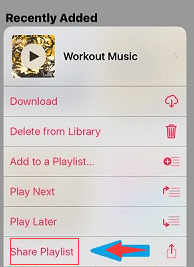
En esta parte del artículo, destacaremos dos formas en las que puedes compartir tus listas de reproducción de Apple Music de la manera más eficiente posible.
Comencemos con el primero.
Ha leído el subtítulo correctamente, puede compartir fácilmente sus canciones más queridas en la lista de reproducción con cualquier persona que desee utilizar Apple Music.
Ésta es la forma más sencilla posible. Pero, si vas a utilizar esto, debes tener en cuenta que la persona con la que deseas compartir tus listas de reproducción también debe estar suscrita a Apple Music.
Si se cumplen los requisitos anteriores, puede consultar cualquiera de las tres formas a continuación.
Lo primero que puede intentar para poder compartir sus listas de reproducción favoritas con sus amigos o familiares es simplemente configurar o hacer que sus listas de reproducción aparezcan en público. Esto sólo significa que cualquiera puede verlos. Para poder hacer esto, solo tienes que activar el botón “Mostrar en Mi perfil y en Buscar” una vez que hayas creado una lista de reproducción.
Otro método que puedes probar es enviar tus listas de reproducción a cualquier persona que las haga accesibles. Puede enviarlos utilizando aplicaciones de transferencia como correos electrónicos, mensajes, lanzamiento aéreo e incluso utilizando sus cuentas de redes sociales como Facebook o Twitter.
Para poder hacer lo anterior, solo necesita seguir los pasos indicados a continuación.
Profundicemos más en estos tres pasos mencionados.
Paso 1: abre e inicia tu aplicación Apple Music en tu dispositivo
Por supuesto, el paso inicial que debe realizar es abrir e iniciar su aplicación Apple Music en su dispositivo, ya sea en su iPhone, iPad o iPod Touch.
Paso 2: Dirígete a tu "Biblioteca" y "Listas de reproducción"
Una vez que haya abierto su aplicación Apple Music, solo necesita dirigirse a su botón "Biblioteca" y "Listas de reproducción" para poder ver todas las listas de reproducción que ha creado o las que ha agregado a su biblioteca. Una vez que haya completado este método, puede buscar la lista de reproducción que desea compartir con cualquier persona.
Paso 3: comparta la lista de reproducción marcando el botón "Compartir"
Al encontrar las listas de reproducción que desea compartir, puede simplemente marcar el botón de tres puntos seguido del botón "Compartir lista de reproducción". Al hacer esto, la pantalla mostrará las opciones sugeridas o las formas en que puede compartir sus listas de reproducción.
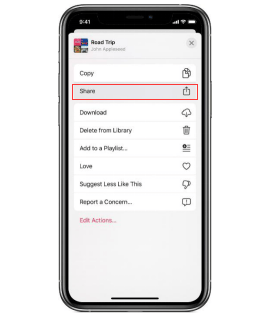
El tercer método que también puedes probar es suscribirte a un plan familiar de Apple Music. Si ya ha identificado personas específicas con quienes desea compartir sus listas de reproducción (e incluso otros archivos), este método podría funcionar para usted. Estar suscrito a un plan familiar permite a cada uno reproducir o escuchar canciones simultáneamente en cualquier momento y en cualquier lugar. Esto admite hasta seis (6) dispositivos o cuentas.
El único inconveniente que puede enfrentar en esta opción es que solo puede compartir sus listas de reproducción con otras cinco personas, lo que de alguna manera limita su capacidad de compartir.
Al realizar cualquiera de los tres métodos discutidos, puede compartir fácilmente sus listas de reproducción más queridas con sus amigos y seres queridos.
Ahora, el dilema real surge cuando la persona que quería disfruta de sus listas de reproducción de Apple Music no está suscrito a Apple Music. Bueno, esto también será respondido en la siguiente parte de este artículo.
Si estás interesado, asegúrate de seguir leyendo esta publicación.
La otra opción que también puedes utilizar para compartir tus listas de reproducción de música de Apple favoritas es realizar una conversión de listas de reproducción. ¿Por qué necesitas convertir tus listas de reproducción de Apple Music antes de compartirlas?
Bueno, la razón es que las canciones de Apple Music están protegidas por protección DRM (Gestión de derechos digitales). ¿Tiene una idea de qué es la protección DRM?
Bueno, aquí hay una definición básica para ti.
Protección de FairPlay Digital Rights Management o conocido popularmente como Protección DRM ha sido creado e introducido por Apple Inc. Esto fue creado para poder evitar transferencias, copias, reproducciones y escuchas no autorizadas en otros dispositivos y dispositivos. Los materiales y elementos protegidos por DRM se consideran elementos protegidos por derechos de autor y deben autenticarse primero.
Ahora que tiene una idea básica de lo que es la protección DRM, nos dirigiremos a la discusión sobre la siguiente opción que puede intentar para poder compartir sus listas de reproducción de música favoritas de Apple.
La tarea se ha simplificado gracias a una increíble herramienta que es muy capaz de transformar tus listas de reproducción de música de Apple: el DumpMedia Apple Music Converter. Conozcamos más esta herramienta.
DumpMedia, al ser una gran herramienta que ofrece convertidores de video y audio, ha sido de gran ayuda para muchos usuarios en la actualidad. Además de tener increíbles funciones de conversión de video/audio, un Spotify Music Convertery un descargador de videos, también tiene un Apple Music Converter que te permite convertir tu música favorita y favorita a MP3 formato o cualquier otro formato que desee para ser altamente reproducible en cualquier reproductor multimedia!
Esta herramienta es capaz de eliminar la protección DRM y le permite convertir canciones a miles de formatos disponibles. Incluso te permite escuchar canciones de Apple Music sin conexión, ¡e incluso mantener tus canciones en ejecución aunque tu suscripción haya finalizado! Además, también puedes importa tus canciones a otra aplicación como uno Spotify! Genial, ¿verdad?
Echemos ahora un vistazo a cómo podemos usar este DumpMedia Apple Music Converter es una herramienta para descargar fácilmente sus listas de reproducción de música de Apple más queridas y cómo puede ayudar a eliminar la protección DRM de dichos archivos de la manera más rápida posible, ¡lo que le brinda una manera de guardarlos y, finalmente, compartirlos con cualquier persona!
Veamos estos pasos en detalle.
Descargar gratis Descargar gratis
Paso 1: descargar e instalar DumpMedia Apple Music Converter
Por supuesto, debemos asegurarnos de que DumpMedia Apple Music Converter se ha descargado e instalado en su computadora personal. Una vez instalado, abra y ejecute el programa. Una vez que se haya iniciado el programa, también se activará iTunes. No hay necesidad de preocuparse por esto, simplemente continúe con el proceso.
En el menú "Biblioteca", marque "Música" si desea copiar las canciones que tiene. Una vez hecho esto, ahora verá todas las canciones y listas de reproducción almacenadas en su biblioteca de iTunes. Para poder elegir las listas de reproducción que se descargarán y convertirán, puede marcar las casillas de verificación justo al lado de cada una o utilizar la barra de búsqueda para encontrar fácilmente las listas de reproducción que desea descargar.

Paso 2: Realice ajustes en la configuración de la salida resultante
El siguiente paso que se debe realizar es realizar los ajustes en la configuración de la salida resultante. Puede elegir cualquier formato de los que aparecerán en la lista. La aplicación admite muchos formatos sin DRM, incluidos MP3. Esto también es compatible con aquellos en formato AC3, M4A, M4R, AIFF, FLAC, AU e incluso MKA. Seleccionar cualquiera de esos formatos que prefiera será suficiente.
La herramienta también le permitirá cambiar otras opciones, como la velocidad de bits y la frecuencia de muestreo. También puede realizar el cambio de nombre del archivo resultante. En este paso, también deberá especificar la ruta de salida o la ubicación de destino donde se guardarán los archivos.

Paso 3: Marque el botón Convertir para comenzar el proceso
Al completar todos los ajustes deseados para la personalización o personalización, el paso final ahora sería el proceso de conversión. Simplemente puede presionar el botón "Convertir" que se encuentra en la esquina inferior derecha de la pantalla.

Después de unos minutos, sus listas de reproducción ahora se convertirán y finalmente se descargarán. ¡Ahora puede disfrutar de esos archivos en cualquier momento que desee! Además de esto, junto con la conversión, la protección DRM también se eliminará al mismo tiempo que se transformó el archivo.
Una vez que haya convertido y transformado los archivos, puede guardarlos en su dispositivo y compartirlos con cualquier persona mediante el uso de aplicaciones de transferencia o simplemente conectando sus dispositivos en su computadora personal mediante un cable USB.
Esta publicación ha discutido las formas más eficientes y fáciles en que puede intentar compartir finalmente sus listas de reproducción de música Apple más queridas con sus seres queridos. Si usted y la persona con la que desea compartir sus listas de reproducción están suscritos a Apple Music, los pasos son realmente simples.
Pero, si la otra persona no se ha suscrito, necesitará una aplicación de terceros para completar el proceso de compartir. Bueno, la mejor y más sorprendente herramienta es esta DumpMedia Apple Music Converter.
Descargar gratis Descargar gratis
Espero que este artículo haya respondido tu pregunta en mente. ¿Has tenido el mismo problema antes? ¿Por qué no probar esto? Si ya lo intentó, ¿puede compartir sus experiencias y pensamientos en la sección a continuación? ¡Nos encantaría saber tus ideas en mente!
